Comment créer un code QR : instructions simples de ME-QR
Pour créer un code QR pour un lien, une vidéo ou une image, cliquez sur le bouton ci-dessous.

Grâce à la technologie QR, les utilisateurs disposent d'un outil pratique et fonctionnel pour diffuser différents contenus. Du texte brut au menu de restaurant interactif , tout peut être codé dans un code QR et ensuite donné instantanément accès à un large public ou à un cercle restreint de personnes. Le générateur de code QR moderne ouvre des opportunités innovantes pour les affaires, le travail, les études et les objectifs personnels.
Si vous vous demandez comment développer un code QR, nos instructions simples pour code QR vous guideront tout au long du processus sans effort. En quelques clics, vous pouvez créer et personnaliser des codes QR adaptés à vos besoins spécifiques.
Comment créer un code QR : un guide étape par étape
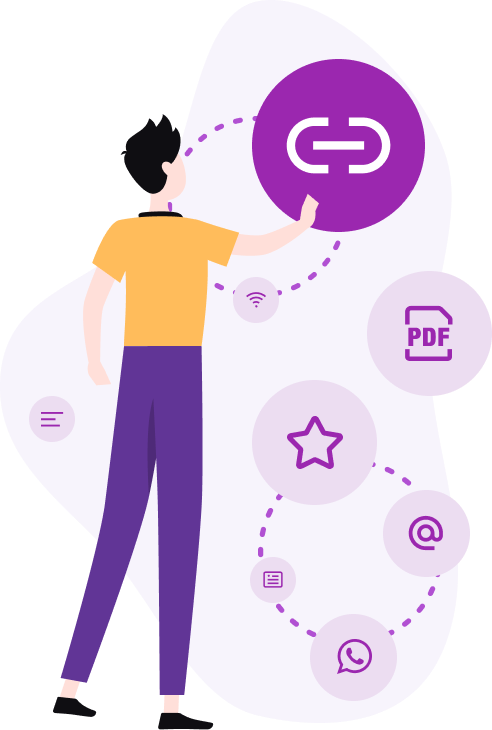
Pour générer un code QR, suivez ces étapes :
-
Accédez au générateur de code QR. Cliquez sur le bouton correspondant sur la page du générateur de code QR.
-
Choisissez le type de contenu. Décidez quelles informations spécifiques vous souhaitez partager (lien, image, PDF , présentation PowerPoint , carte de visite , informations de connexion Wi-Fi , application mobile, menu de restaurant, etc.).
-
Saisissez les informations requises. Selon le type de code QR choisi, collez le lien dans le champ, téléchargez le fichier ou remplissez les champs de texte.
-
Générer le code QR. Cliquez sur le bouton « Générer un code QR » pour créer votre code QR.
Imaginons que vous souhaitiez créer un QR code avec un lien vers la page contenant les coordonnées de votre entreprise :
-
Sélectionnez le type de contenu. Sur la page de génération du code QR, sélectionnez le type de contenu (dans ce cas, un lien ).
-
Collez l'URL. Copiez l'URL et collez-la dans le champ approprié du générateur ME-QR.
-
Générez le code. Cliquez sur le bouton « Générer un code QR ». Votre code QR est maintenant prêt.
En même temps, la fonctionnalité du service ne se limite pas à la création de codes. Tous nos codes QR sont dynamiques, ce qui signifie que les utilisateurs peuvent non seulement créer des codes, mais également les personnaliser, les modifier et les suivre, et tout cela est entièrement gratuit.
Gérer et personnaliser vos codes QR en ligne
Vous avez donc créé votre premier code QR. À ce stade, vous pouvez le télécharger ou le personnaliser à votre guise. Le code que vous venez de créer se trouve dans la barre latérale de droite. Les utilisateurs enregistrés ont accès à leur bibliothèque, où sont stockés tous les codes QR précédemment générés.
Trouver vos codes QR :
-
Connectez-vous à votre compte ME-QR. Si vous souhaitez retrouver vos codes QR, assurez-vous d'être connecté à votre compte ME-QR.
-
Ouvrez la page des codes QR. Ensuite, ouvrez la page contenant vos codes QR : vous y trouverez une liste de tous les codes QR déjà créés.
-
Options de tri et d'affichage. Vous pouvez les trier par type, par date et choisir le nombre de codes à afficher par page.
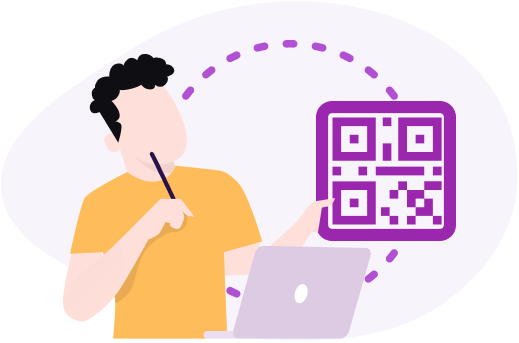
À ce stade, vous pouvez :
-
modifier les informations de base et le contenu du code ;
-
transférer le code créé vers un autre compte ;
-
créer un mot de passe pour le code QR ;
-
rendre le code QR à usage unique ;
-
changer le domaine ;
-
supprimer le code;
-
afficher les statistiques d’analyse ;
-
Rejoignez le programme ME-CITY.
Conseils simples pour créer des codes QR efficaces
La création de codes QR efficaces nécessite une attention particulière portée aux détails et à l'expérience utilisateur. Suivez ces conseils essentiels pour garantir que vos codes QR sont fonctionnels et conviviaux.
Assurer la clarté et le contraste
Assurez-vous que le code QR présente des couleurs claires et contrastées pour faciliter la numérisation. Un contraste élevé entre le code et l'arrière-plan améliore la lisibilité et évite les problèmes de numérisation. Évitez d'utiliser des couleurs similaires pour le premier plan et l'arrière-plan, et optez pour des codes sombres sur des arrière-plans clairs pour obtenir les meilleurs résultats.
Optimiser pour le mobile
Assurez-vous que le contenu lié est adapté aux appareils mobiles et se charge rapidement. Étant donné que la plupart des utilisateurs scannent les codes QR avec leur smartphone, il est essentiel que le contenu soit optimisé pour les appareils mobiles. Cela signifie utiliser une conception réactive, minimiser les temps de chargement et s'assurer que le contenu est facile à parcourir sur un petit écran.
Testez votre code QR
Scannez-le avec différents appareils et applications pour vous assurer qu'il fonctionne. Avant de distribuer votre code QR, testez-le minutieusement sur plusieurs smartphones et applications de lecture de codes QR. Cela permet d'identifier les problèmes potentiels et de garantir aux utilisateurs une expérience fluide.
Utiliser des codes dynamiques
Choisissez des codes QR dynamiques pour pouvoir mettre à jour le contenu sans modifier le code. Les codes QR dynamiques vous permettent de modifier l'URL de destination ou le contenu sans avoir à imprimer un nouveau code. Cette flexibilité est particulièrement utile pour les campagnes ou les informations susceptibles de changer au fil du temps.
Proposer des alternatives
Proposez une URL courte en guise d'alternative en cas d'échec de la numérisation. Tous les utilisateurs ne sont pas forcément familiarisés avec les codes QR ou peuvent rencontrer des difficultés lors de leur numérisation. L'inclusion d'une URL courte et facile à saisir à côté du code QR garantit que tout le monde peut accéder au contenu, même s'il n'est pas en mesure de scanner le code.
Avec le service ME-QR, vous avez la possibilité de créer tout type de code QR en ligne, en fonction de vos préférences de conception. En quelques clics, vous pouvez :
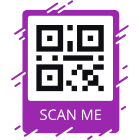
ajouter un cadre (avec ou sans CTA)

personnaliser la conception (teinte d'arrière-plan, couleur et style du code) ;
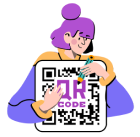
choisissez un logo (celui de la marque ou celui que vous avez pour les réseaux sociaux).
Une fois le design terminé, cliquez sur le bouton « Télécharger le QR ». En un rien de temps, le code QR sera enregistré sur votre appareil. Le code peut être téléchargé au format .png ou .svg.
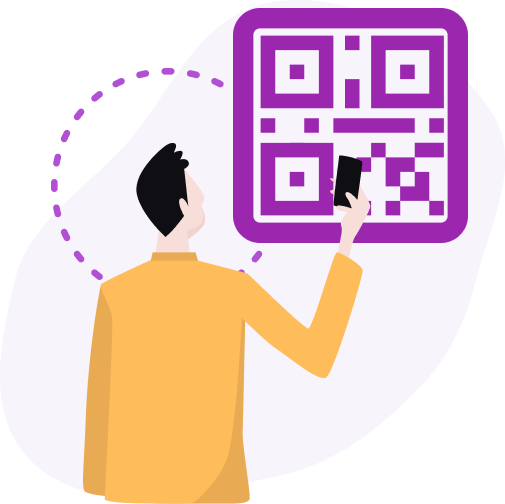
Assurez-vous que votre code QR est prêt à l'emploi
Ouvrez maintenant votre code QR et essayez de le scanner. Ce test simple vous permet de vérifier la fonctionnalité de votre code et d'éviter les erreurs. Si vous remarquez un contenu erroné, modifiez-le immédiatement. Pour modifier le lien dans le code QR :
-
Sélectionnez le code requis dans la liste.
-
Cliquez sur le bouton « Modifier ».
-
Insérez le nouveau lien et mettez à jour les informations.
Si vous êtes sûr que votre code QR inclut le contenu souhaité, que sa conception est personnalisée et que des options supplémentaires sont configurées, alors allez-y et utilisez-le aux fins prévues.
Partagez votre code QR en ligne ou imprimez-le pour le placer à l'endroit souhaité (par exemple, sur une table dans un restaurant, à l'entrée d'un centre commercial, près du comptoir d'enregistrement de l'aéroport , etc.).
Statistiques sur les codes QR chez ME-QR
L'un des principaux avantages du générateur de codes QR de type dynamique est qu'il fournit des statistiques. Des informations sur le nombre de scans de codes sont disponibles dans la bibliothèque de codes QR.
Si vous souhaitez obtenir des informations détaillées, cliquez sur les boutons « Statistiques de scan » et « Statistiques de scan sur la carte ». Ils affichent en détail le nombre total de scans, le nombre de scans uniques, le nombre moyen par jour, ainsi que le montant que vous pouvez gagner en coopérant avec le programme ME-CITY .
La technologie QR permet un accès rapide, simple et pratique à n'importe quel contenu. L'utilisateur n'a qu'à scanner le code et le texte, la vidéo , l'audio , le lien, etc. cryptés apparaîtront sur l'écran de son smartphone.
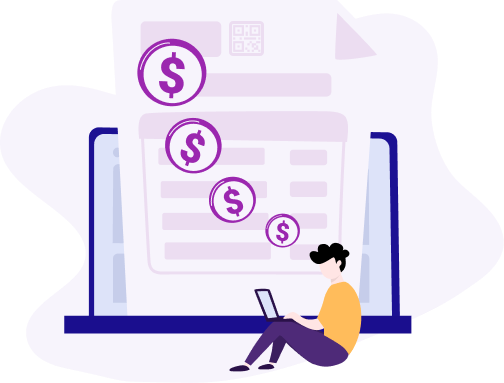
Conclusion
La création de codes QR est un moyen simple mais efficace d'améliorer vos stratégies de marketing et de communication. En garantissant la clarté et le contraste, en optimisant les appareils mobiles, en testant minutieusement vos codes, en utilisant des codes QR dynamiques et en fournissant des méthodes d'accès alternatives, vous pouvez maximiser la convivialité et l'impact de vos codes QR.
Ces étapes garantissent que votre public peut accéder facilement et de manière fiable aux informations que vous souhaitez partager, ce qui se traduit par une meilleure expérience utilisateur et un engagement plus important. En suivant ces conseils, vous pouvez exploiter tout le potentiel des codes QR pour communiquer avec votre public de manière innovante et efficace.
Updated 03.09.24






























